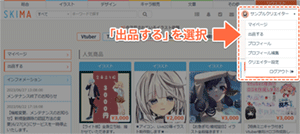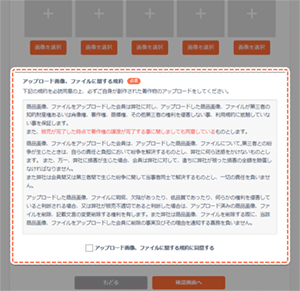opt販売について
opt販売は完成済みのイラストを販売・購入することができます。
optには「一度きりの購入」「選択」などの意味があり、ユーザーの皆様に、素敵な作品との一期一会の出会いをご提供したいという、SKIMAの願いが込められております。
出品の流れ

ステップ1カテゴリ選択
出品画面へ行く方法
PC、タブレットをご利用の場合
方法1:
TOPページ右上にある自分のアカウントをクリックして、メニューを展開し、メニュー内の「出品する」をクリック(タップ)
方法2:
TOPページ左上にある「マイページ」ボタンの下にある「出品する」ボタンをクリック(タップ)
方法3:マイページの左にあるメニューの「出品する」をクリック(タップ)
スマートフォンをご利用の場合
方法1:
TOPページ右上にある「」のマークのメニューアイコンをタップして、メニューを展開し、「出品する」をタップ
方法2:
トップページ上部にある「出品する」ボタンをタップ(トップページへ行くにはSKIMAロゴをタップ)
ステップ2詳細内容入力
次に販売するイラストの商品情報を入力していきます。
opt販売の性質上、著作権は購入者へ譲渡されます。
内容を確認の上、問題なければチェックを入れて、登録を進めましょう。
※著作権の譲渡を行わない場合は、opt販売では販売できませんので、ご了承ください。
※IRIAMカテゴリで出品の際は、注意事項の欄(青枠内)を必ずご確認をお願いいたします。
※海外から購入を受け付けることで、海外版SKIMAに出品することができます。
詳しくは「海外販売について」をご確認ください。
ステップ3料金設定
ステップ4販売用画像登録
販売用画像を登録します(登録できる画像は11枚です)。
購入者がダウンロードする画像のため、【sample】等の透かし(ウォーターマーク)が入っていない状態のデータをアップロードしてください。
※販売用画像の上に、SKIMA側で自動的に透かし(ウォーターマーク)をつけて表示します。
設定する前に必ず「設定してはいけない画像について」をご確認ください。
※IRIAMカテゴリで出品の際は、アプリで動作する画像サイズ(横2000px以下×縦4000px以下)と一緒に、推奨画像サイズ(縦 5000px〜7000px、横2500px〜3500px)もあわせて出品されることをおすすめいたします。
ステップ5内容確認
opt販売の注意事項
SKIMAでopt販売に出品いただく商品は、必ず下記すべての条件を満たしている必要があります。
1自分で制作したイラストであること
自分で作成したイラストであっても、一部AIを使用している、もしくは他のクリエイターやブランドのデザイン・モチーフを使用している等、著作権侵害の懸念がある商品は出品いただけません。
アイコン作成メーカー、ジェネレーター等で作成されたアイコンは販売いただくことができません。
2イラストの著作権を持っていること
3他者へ販売、譲渡していないイラストであること
自分で作成したイラストであっても、既に他人に販売、著作権の譲渡などを行っているイラストは、opt販売に出品することができません。opt販売では購入者に著作権を譲渡することになるためです。
販売した相手の方に著作権を譲渡していないイラストであっても、トラブルになる可能性がございますので、opt販売での出品はご遠慮ください。
4販売したイラストを自らで使用していないこと
opt販売では購入者に著作権を譲渡することになるため、自ら使用しないようにお願いします。
実績としてポートフォリオへ掲載を行う可能性がある場合は、商品の内容にその旨を記載してください。
【例】実績としてポートフォリオに画像を掲載する場合がございます。
購入、納品の流れ

ステップ1opt商品を探す
ステップ2購入ボタンを押す
ステップ3支払い登録
ステップ4opt商品のデータをダウンロード
お支払いが完了したら、購入商品一覧ページへ進みます。
購入商品一覧ページ内の「商品詳細へ」ボタンを押します。
購入商品詳細のアップロードされているファイルを「ダウンロード」ボタンからダウンロードしてください。